AutoCAD2014绘制多段线的详细教程
AutoCAD2014如何绘制多线段?多段是由相连的直线和圆弧曲线组成的, 在直线和圆弧曲线之间可进行自由切换。用户可以设置多段线的宽度,也可以在不同的线段中设置不同的线宽。此外, 线段的始末端点也可以设置为不同的线宽。今天为了帮助大家,特地亲自演示了一下AutoCAD2014绘制多段线的详细教程,希望大家可以学会。
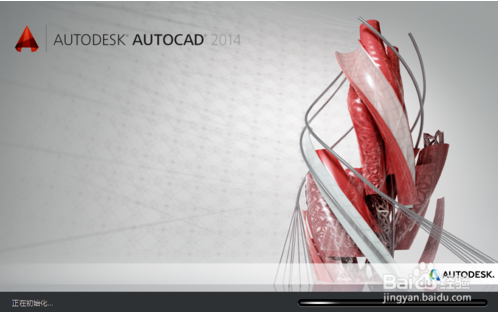
在菜单栏依次选择【默认】》【绘图】》【多线段】选项。
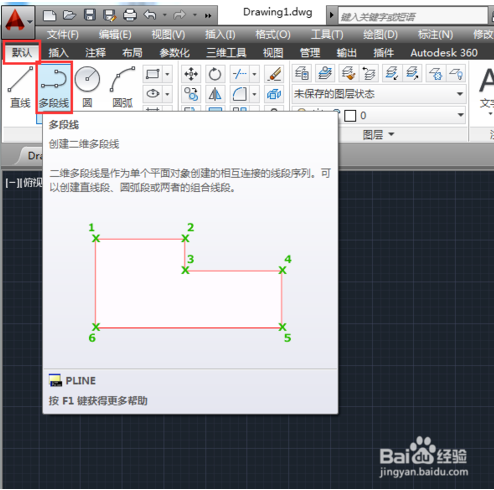
根据提示,指定线段起点和终点即可完成绘制。
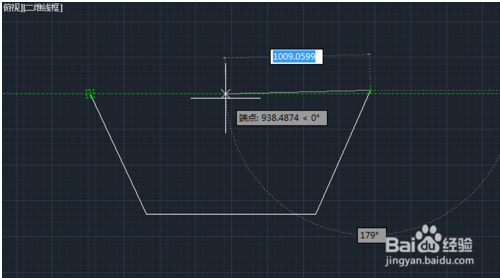
用户也可在命令行中输入;PL后按回车键,也可以绘制多段线。
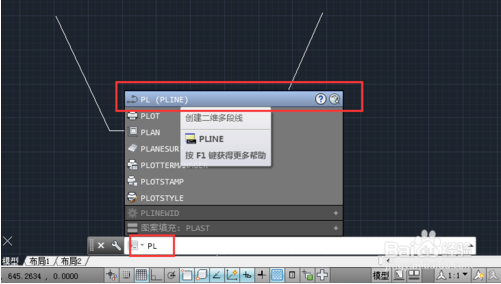
输入命令;PL按回车后,在绘图区中指定多段线起点和下一端点位置,并在命令行中输入;A,切换至圆弧状态,移动鼠标,指定圆弧另一端点。
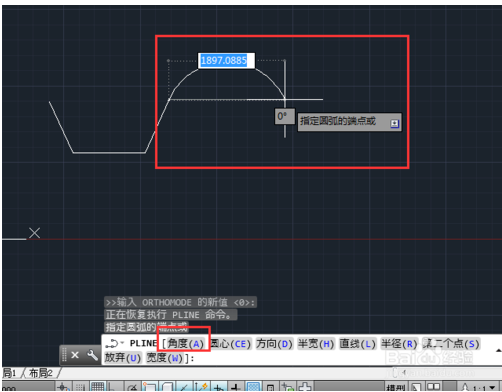
在命令行中输入;W,并将起点宽度设为0,终点宽度设为50,绘制圆弧,然后再次输入;L切换至直线状态,绘制直线段。
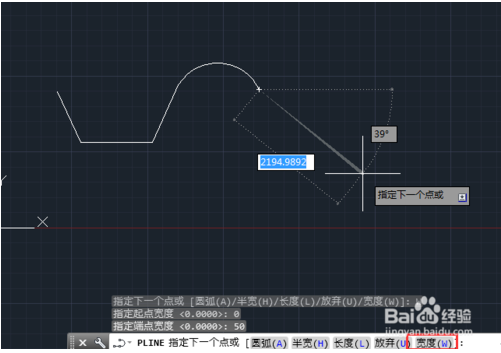
在命令行中输入;W,将起点宽度设为50,终点宽度设为0。然后输入;C闭合该图形,以完成该图形的绘制。
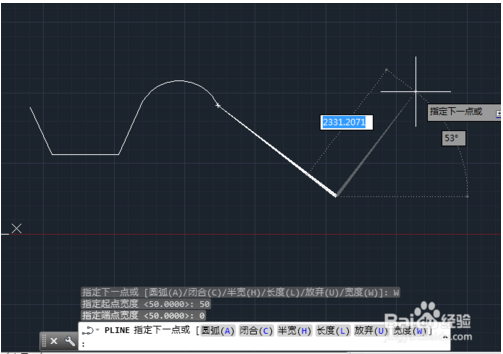
OK,以上就是小编为大家带来的关于AutoCAD2014绘制多段线的详细教程。想要了解更多信息,请关注我们系统天地!
小编推荐:
Autocad 2014 中文正式版免费下载:http://www.xitongtiandi.net/soft_tx/4266.html
AutoCAD2014注册机免费绿色版下载:http://www.xitongtiandi.net/soft_tx/4415.html